
Aggiungere o rimuovere righe e colonne Keynote su iPhone
Puoi aggiungere, eliminare e riorganizzare righe e colonne in una tabella. Esistono tre tipi di righe e colonne:
Le righe e colonne del corpo contengono i dati della tabella.
Le righe e colonne di intestazione (se presenti) appaiono nella parte superiore e sul lato sinistro della tabella. Solitamente hanno un colore di sfondo diverso dalle righe del corpo e vengono utilizzate per identificare il contenuto della riga o della colonna.
Le righe a piè di pagina (se presenti) appaiono nella parte inferiore della tabella e possono avere un colore di sfondo diverso dalle righe del corpo.
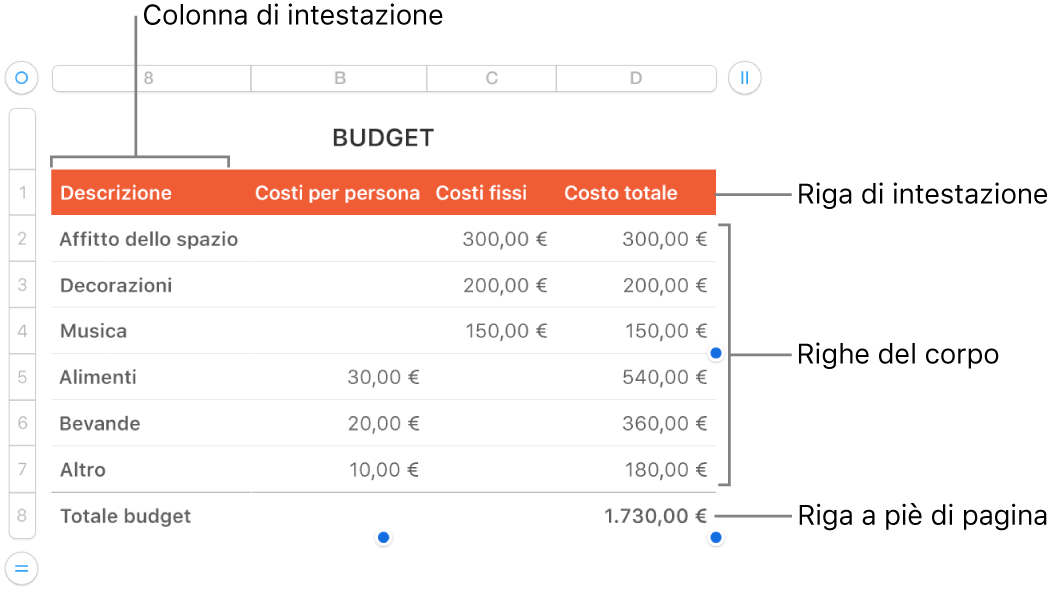
Aggiungere o rimuovere righe e colonne
Tocca la tabella.
Esegui una delle seguenti azioni:
Aggiungere o eliminare righe o colonne sul bordo della tabella: Tocca
 nell'angolo inferiore sinistro della tabella per aggiungere o eliminare le righe. Tocca
nell'angolo inferiore sinistro della tabella per aggiungere o eliminare le righe. Tocca  nell'angolo superiore destro della tabella per aggiungere o eliminare le colonne.
nell'angolo superiore destro della tabella per aggiungere o eliminare le colonne.Modificare il numero di righe o colonne nella tabella: Seleziona la tabella, tocca
 , tocca Tabella, quindi usa
, tocca Tabella, quindi usa 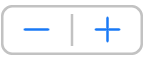 accanto a Righe o Colonne, o tocca il numero di righe o colonne e inserisci un nuovo valore.
accanto a Righe o Colonne, o tocca il numero di righe o colonne e inserisci un nuovo valore.Inserire o eliminare una riga o una colonna all'interno della tabella: tocca il numero della riga o la lettera della colonna, quindi tocca Inserisci o Elimina.
Potresti non essere in grado di eliminare una riga o colonna se tutte le celle che contiene non sono vuote.
Aggiungere o rimuovere righe e colonne di intestazione
L'aggiunta di righe di intestazione, colonne di intestazione e righe di piè di pagina, converte le righe o le colonne esistenti in intestazioni o piè di pagina. Ad esempio, se hai i dati nella prima riga di una tabella e aggiungi una riga di intestazione, la prima riga viene convertita in intestazione contenente gli stessi dati. I dati nelle celle di intestazione non sono utilizzati nei calcoli.
Tocca la tabella, tocca
 , tocca Tabella, quindi tocca “Intestazioni e piè di pagina”.
, tocca Tabella, quindi tocca “Intestazioni e piè di pagina”.Tocca
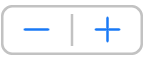 accanto a una categoria di intestazione o piè di pagina.
accanto a una categoria di intestazione o piè di pagina.